- 软件大小: 25.35MB
- 软件语言: 简体中文
- 软件类别: 国产软件 | 机械电子
- 运行环境: Xp/Vista/Win7/Win8/WinAll
- 授权方式: 免费版
-
软件等级:

- 更新时间: 2018/7/15 8:01:30
- 开 发 商:
软件介绍:
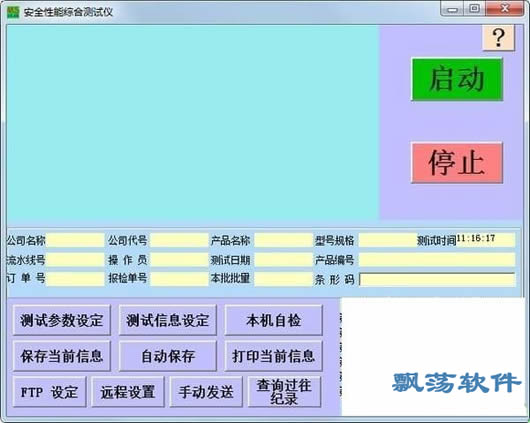
仪迪安全性能综合测试仪软件也就是MN4286安规综合测试仪软件,安规测试仪是用来检测产品是否漏电、是否接地良好、会不会伤害人身安全的专用,主要检测项目有电压、泄漏电流、绝缘电阻和接地电阻!
软件说明1、本机自检
在此界面中,你可以点击“开始”键,启动本机自检,将接线和仪表本身对测试结果造成影响的数值减去,保证测试结果的准确性。
2、测试信息设定
1)、基本信息设定
在此可设置被测产品的相关信息,如:公司名称,产品名称,测试日期,测试员,流水线号等信息,当保存产品测试纪录时,每条记录里面都包含了被测产品的相关信息。
2)、自动编号处理
在此您可选择测试过程中,对产品编号的处理方式。如果选择了“编号自动加'1'”,当您启动对下一台产品的测试的时候,系统将对上一台产品的编号自动加'1'作为此产品编号,在保存、打印功能中系统都将按自动加一对产品编号进行处理。如果选择“编号不自动加一”,系统将按设定的产品编号进行处理,或在主界面手动输入编号。
3)、测试启动方式设定
选择“按启动键启动”,在测试产品时只有按主界面的“启动”键才能启动测试;
选择“条形码启动测试”,在测试产品时,主界面的“启动”键将不可用,只有“条形器”扫入产品的“条形码”后,测试自动启动;
选择两种方式都可启动测试,按“启动”键,或扫入“条形码”都可启动测试。
4)、保存并显示设置
设置完成后,点击“确认”键,系统将自动保存您的设置,并在主界面的显示区显示您的测试信息设置。
3、测试参数设定
在此界面中,你可以为测试仪设置您所需要的测试参数,并将此参数发送至测试仪,为正确的完成测试提供条件:
1)、测试组选择
本套安全性能综合测试系统提供99组测试组预设功能,您可以分别设置99组测试参数,并可以将其保存下来,为您进行不同项目的测试提供方便。
2)、频率选择
本系统提供50Hz/60Hz频率可选,能为出口商品提供准确的测试数据。
3)、遇不合格项“继续/停止”
如选择“继续”,则本系统在检测到不合格项时,整个测试继续进行,但测试仪会以声音报警,计算机在显示测试结果时,会以红色标注不合格项。如选择“停止”,则本体统在检测到不合格项时,将停止测试过程,等待处理。
4)、测试内容
每组测试可以设置六项或四项测试内容,分别是接地电阻测试、绝缘电阻测试、耐电压测试、泄漏电流测试、功率测试和低压启动测试。每项测试都有自己的测试范围,如果您输入的数值不在测试范围之内,那么系统会给出提示信息,提供给您正确的数据范围。
5)、保存参数设置
点击“确认”,系统会把您设置的测试参数保存下来,并在主界面右下角的显示区显示您的测试参数设置。
4、实时测试
根据您设置的启动方式,启动对产品的测试,系统将根据你设置的测试参数对此产品进行检测,并在主界面实时显示测试的各项数据。其中“√”表示被测产品的此项测试合格,“×”表示被测产品的此项测试不合格。
5、保存当前信息
当某产品测试完成后,点击主界面“保存当前信息”按钮保存当前测试纪录,如果是开机后第一次保存测试纪录,系统将弹出“保存框”让你选择将数据保存到哪个记录库,在此你可以建一个新的记录库,也可以打开以往的测试记录数据库,保存当前的测试纪录。
注意:如果系统的保存方式设置为“自动保存”时,主界面的“保存当前信息”按钮将处于不可用状态,系统将自动保存当前测试数据,无需手动保存。
6、自动保存
自动保存功能:当产品测试完成后,系统将自动对产品的测试纪录进行保存。
点击主界面的“自动保存”按钮,系统将弹出“保存选框”,在此你可以选择和建立新的数据库保存测试纪录,点击选框中“保存”后,“自动保存”按钮的外观将变为“停止”,同时“保存当前信息”按钮变为不可用,在此状态下,系统将自动保存每一台产品的测试纪录。
7、打印当前信息
测完一台产品后,您如果想打印此产品的测试纪录,请点击“打印当前信息”按钮,打印机将打印出当前被测产品的测试纪录。
8、查询过往纪录
如果您想查看以往的测试纪录,点击主界面“查询过往纪录”进入查询界面,点击页面上部的“打开按钮”,选择你要查看的测试记录数据库,下面的显示区将自动的显示数据库里的信息记录数,及第一条记录的内容,点击显示区下边的“上一条”“下一条”按钮,你可以看到其他的测试纪录。
1)、查询功能:
此处设计了六个查询条件的查询功能,你可以进行条件单一查询和条件组合查询。点击查询条件前的复选框后,可在相应的条件查询文本框中输入查询条件,在此可进行多个查询条件的设置。查询条件中的“测试日期查询”有两个文本框,它既支持单个测试日期(在某一天的测试)的查询,也支持两个测试日期(在某时间段内的测试) 的查询。例如:您想查询2005年8月8号的测试纪录,在“测试日期查询”前一个文本框输入“20050808”即可,如果想查询2005年8月8号至2005年9月9号的测试纪录,则应在前一个文本框输入“20050808”后一文本框输入“20050909”。
设置完查询条件后,点击“查询”按钮,显示区将显示符合条件的测试记录条数,及 数据库中符合条件的第一条测试记录内容。点击“下一条”“上一条”按钮,可察看符合条件的其它数据记录。
注意:a.“测试日期查询”作为查询条件时,文本框中的日期必须以八位连续整数输入: 举例说明,如:2005年8月8日,输入为:20050808
2005年9月26日,输入为:20050926
如不按此格式输入,查询结果可能出错!
b. 条形码查询:在此界面打开数据库后,用条码器扫入条形码,系统将自动检索出对应条形码的产品测试纪录。
2)、打印测试纪录
a.打开以往的测试记录数据库后,点击“打印”按钮系统将打印出您打开的数据库记录中包含的每一条测试纪录。
b.查询出符合条件的测试纪录后,点击“打印”按钮系统将打印出符合条件的测试纪录。
9、FTP 设置
1)、远程传输状态设置
在此你可以选择打开还是关闭远程传输。
2)、FTP 信息设定
只有在将远程传输状态设为打开时,才可进行FTP信息设定,点击“更改信息”按钮后,更改FTP信息设置,点击“锁定信息”按钮,锁定FTP信息的设置。
3)、保存FTP设置
FTP信息设置完成后,点击“确认”按钮,系统将自动保存您对FTP的相关设置。
10、帮助文件
当您在使用此软件时,遇到什么疑问或不明白的地方,可以点击主界面左上角的“?”按钮,打开帮助文档获取帮助。
11、退出系统
当您完成测试后,可点击主界面左上角的“退出”按钮,退出测试系统。
注意:当在测试尚未停止的状态下,不能退出测试系统,请停止后退出。
